SecureCRT——配置自动记录日志:autolog
SecureCRT设置教程
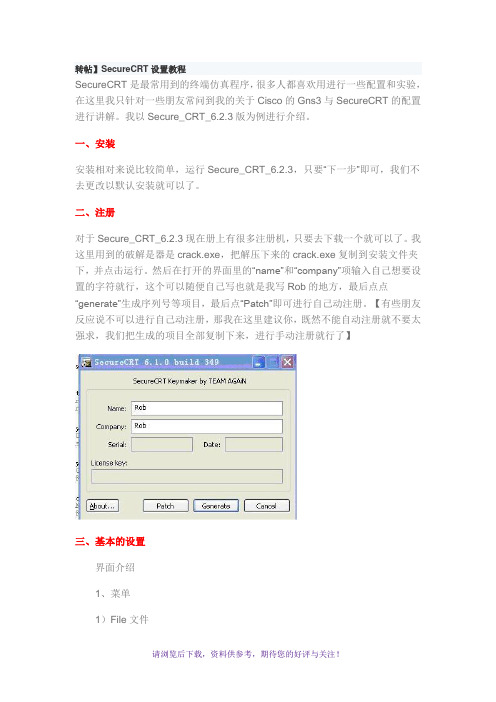
转帖】SecureCRT设置教程SecureCRT是最常用到的终端仿真程序,很多人都喜欢用进行一些配置和实验,在这里我只针对一些朋友常问到我的关于Cisco的Gns3与SecureCRT的配置进行讲解。
我以Secure_CRT_6.2.3版为例进行介绍。
一、安装安装相对来说比较简单,运行Secure_CRT_6.2.3,只要“下一步”即可,我们不去更改以默认安装就可以了。
二、注册对于Secure_CRT_6.2.3现在册上有很多注册机,只要去下载一个就可以了。
我这里用到的破解是器是crack.exe,把解压下来的crack.exe复制到安装文件夹下,并点击运行。
然后在打开的界面里的“name”和“company”项输入自己想要设置的字符就行,这个可以随便自己写也就是我写Rob的地方,最后点点“generate”生成序列号等项目,最后点“Patch”即可进行自己动注册。
【有些朋友反应说不可以进行自己动注册,那我在这里建议你,既然不能自动注册就不要太强求,我们把生成的项目全部复制下来,进行手动注册就行了】三、基本的设置界面介绍1、菜单1)File文件Connect... 连接,打开一个连接或者编辑已有的连接,创建新连接。
Quick Connect... 快速连接,快速连接对话框,快速连接主机的最便捷方式。
Connect in Tab... 在Tab中打开一个新的会话窗口。
Clone Session 克隆当前会话窗口。
Connect SFTP Tab 打开SFTP窗口,对于SSH连接,此选项可用。
在此会话窗口中可使用SFTP命令传输文件。
Reconnect 重新连接Disconnect 中断当前会话窗口的连接Log Session 把当前窗口的会话记录到log文件中。
Raw Log Session 将更详细的会话记录到log文件中,包括服务器更详细的响应信息。
Trace Options 在log文件中记录协议会话信息选项。
SecureCRT设置教程
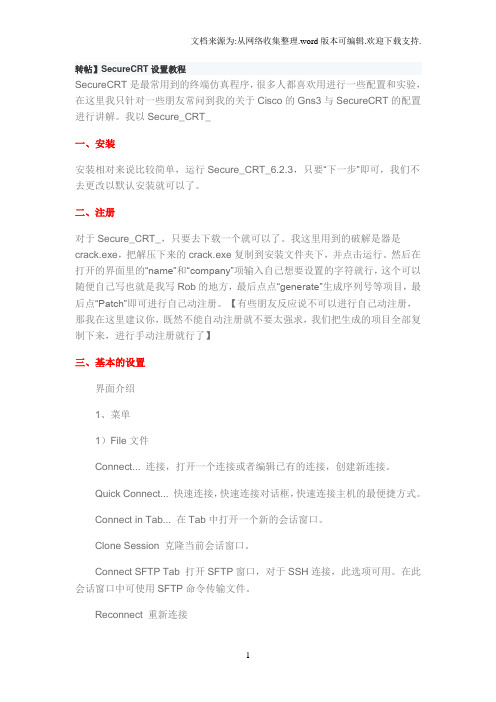
转帖】SecureCRT设置教程SecureCRT是最常用到的终端仿真程序,很多人都喜欢用进行一些配置和实验,在这里我只针对一些朋友常问到我的关于Cisco的Gns3与SecureCRT的配置进行讲解。
我以Secure_CRT_一、安装安装相对来说比较简单,运行Secure_CRT_6.2.3,只要“下一步”即可,我们不去更改以默认安装就可以了。
二、注册对于Secure_CRT_,只要去下载一个就可以了。
我这里用到的破解是器是crack.exe,把解压下来的crack.exe复制到安装文件夹下,并点击运行。
然后在打开的界面里的“name”和“company”项输入自己想要设置的字符就行,这个可以随便自己写也就是我写Rob的地方,最后点点“generate”生成序列号等项目,最后点“Patch”即可进行自己动注册。
【有些朋友反应说不可以进行自己动注册,那我在这里建议你,既然不能自动注册就不要太强求,我们把生成的项目全部复制下来,进行手动注册就行了】三、基本的设置界面介绍1、菜单1)File文件Connect... 连接,打开一个连接或者编辑已有的连接,创建新连接。
Quick Connect... 快速连接,快速连接对话框,快速连接主机的最便捷方式。
Connect in Tab... 在Tab中打开一个新的会话窗口。
Clone Session 克隆当前会话窗口。
Connect SFTP Tab 打开SFTP窗口,对于SSH连接,此选项可用。
在此会话窗口中可使用SFTP命令传输文件。
Reconnect 重新连接Disconnect 中断当前会话窗口的连接Log Session 把当前窗口的会话记录到log文件中。
Raw Log Session 将更详细的会话记录到log文件中,包括服务器更详细的响应信息。
Trace Options 在log文件中记录协议会话信息选项。
(包括客户端与主机互相连接时的一些信息内容)2)Edit编辑拷贝粘贴等3) View视图显示各种工具条4) Options选项包括全局选项和Session选项5) Transfer传递文件使用Xmodem/Zmodem上传下载文件6) Script.脚本运行一个脚本文件,或记录一个新的脚本。
SecureCRT日志的用法
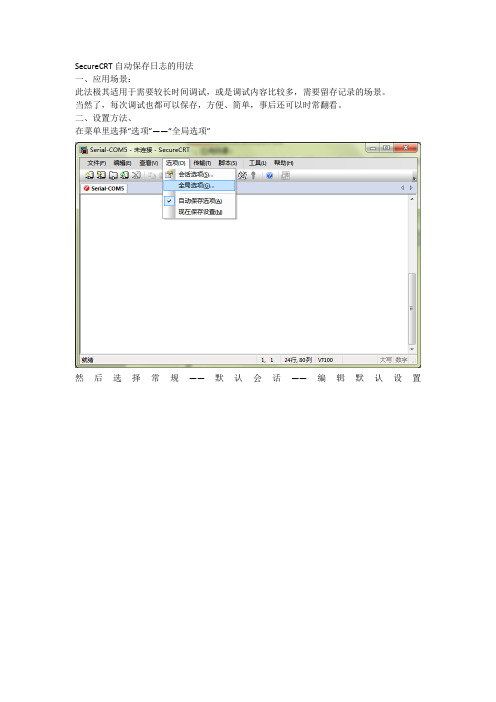
SecureCRT自动保存日志的用法
一、应用场景:
此法极其适用于需要较长时间调试,或是调试内容比较多,需要留存记录的场景。
当然了,每次调试也都可以保存,方便、简单,事后还可以时常翻看。
二、设置方法、
在菜单里选择“选项”——“全局选项”
然后选择常规——默认会话——编辑默认设置
然后选择日志文件
Tips1:在日志文件名里填入你想保存的日志路径名加日志文件名
这里为了可以每个会话都打成一个日志,可以采用支持的参数
%H 主机名%S 会话名
%Y 年份%M 月份%D 日
%h 小时%m 分钟%s 秒
例如我填写的D:\SecureCRT-v6.58H\wholelog\%Y-%M-%D_%h%m%s.log
就是会保持在D:\SecureCRT-v6.58H\wholelog\目录下,路径里也可以使用参数
\%H\这样设置可以把同一个主机的日志到到一个文件夹里,文件夹名就是主机名,没有会自动创建文件夹
Tips2:这里可以勾选上连接上开始记录日志,连接时时间[%Y%M%D_%h%m%s],这样每次连接都会生成新的日志
Tips3:因为我们经常开着SecureCRT,但不一定一直在用,为了知道我输入的每一行命令是
在什么时间,可以在“在每行”这个设置里填写[%h:%m:%s]这样就会记录每行日志打入的时间。
securecrt 记录日志 程序原理
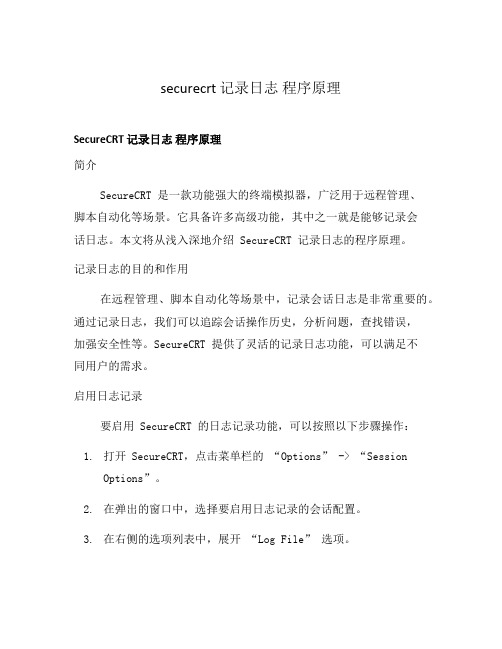
securecrt 记录日志程序原理SecureCRT 记录日志程序原理简介SecureCRT 是一款功能强大的终端模拟器,广泛用于远程管理、脚本自动化等场景。
它具备许多高级功能,其中之一就是能够记录会话日志。
本文将从浅入深地介绍 SecureCRT 记录日志的程序原理。
记录日志的目的和作用在远程管理、脚本自动化等场景中,记录会话日志是非常重要的。
通过记录日志,我们可以追踪会话操作历史,分析问题,查找错误,加强安全性等。
SecureCRT 提供了灵活的记录日志功能,可以满足不同用户的需求。
启用日志记录要启用 SecureCRT 的日志记录功能,可以按照以下步骤操作:1.打开 SecureCRT,点击菜单栏的“Options” -> “SessionOptions”。
2.在弹出的窗口中,选择要启用日志记录的会话配置。
3.在右侧的选项列表中,展开“Log File” 选项。
4.勾选“Log session output” 选项,并指定日志文件的路径和名称。
5.可根据需要进一步配置其他的日志记录选项,如记录发送的命令、记录接收的数据等。
6.点击“OK” 按钮保存配置。
日志记录原理SecureCRT 记录日志的原理可以简单概括为以下几步:1.SecureCRT 在会话建立时,创建一个与远程服务器的连接。
2.当会话中有数据流入或流出时,SecureCRT 将会捕获这些数据。
3.SecureCRT 根据用户的配置,将捕获的数据按指定格式写入日志文件。
日志记录格式SecureCRT 支持多种日志记录格式,如纯文本格式、HTML 格式、XML 格式等。
在配置日志记录时,用户可以选择适合自己需求的格式。
纯文本格式纯文本格式是 SecureCRT 默认的日志记录格式,它将会话的操作记录以文本形式保存。
纯文本格式适用于对日志的简单查看和分析。
HTML 格式HTML 格式的日志记录在纯文本的基础上,添加了一些 HTML 标记和样式,以便在浏览器中更好地展示日志内容。
secureCRT设置自动保存log
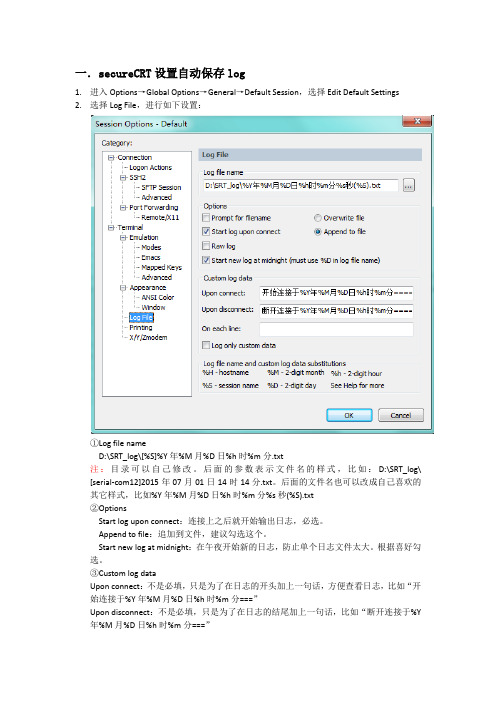
一.secureCRT设置自动保存log1.进入Options→Global Options→General→Default Session,选择Edit Default Settings2.选择Log File,进行如下设置:①Log file nameD:\SRT_log\[%S]%Y年%M月%D日%h时%m分.txt注:目录可以自己修改。
后面的参数表示文件名的样式,比如:D:\SRT_log\ [serial-com12]2015年07月01日14时14分.txt。
后面的文件名也可以改成自己喜欢的其它样式,比如%Y年%M月%D日%h时%m分%s秒(%S).txt②OptionsStart log upon connect:连接上之后就开始输出日志,必选。
Append to file:追加到文件,建议勾选这个。
Start new log at midnight:在午夜开始新的日志,防止单个日志文件太大。
根据喜好勾选。
③Custom log dataUpon connect:不是必填,只是为了在日志的开头加上一句话,方便查看日志,比如“开始连接于%Y年%M月%D日%h时%m分===”Upon disconnect:不是必填,只是为了在日志的结尾加上一句话,比如“断开连接于%Y 年%M月%D日%h时%m分===”On each line:不是必填,在每行日志的前面加上一句话。
比如填入[%Y%M%D-%h%m%s],就会在日志的每行前面加上[年月日-时分秒],方便查看日志的时间,就可以不必在输入logcat命令时多输入-v time选项。
3.点击OK,在弹出的对话框中选择Change ALL sessions(no undo)。
4.关闭secureCRT并重新打开,之后在secureCRT窗口里显示的所有文字都会存到文件里面去。
二.设置编码,以免日志里的中文是乱码1.进入Options→Global Options→General→Default Session,选择Edit Default Settings2.选择Appearance,进行如下设置:把Character encoding变为UTF-8注:因为android的logcat日志输出的是UTF-8编码的,所以在secureCRT工具里的编码要设置成一致的。
SecureCRT设置教程

转帖】SecureCRT设置教程SecureCRT是最常用到的终端仿真程序,很多人都喜欢用进行一些配置和实验,在这里我只针对一些朋友常问到我的关于Cisco的Gns3与SecureCRT的配置进行讲解。
我以Secure_CRT_6.2.3版为例进行介绍。
一、安装安装相对来说比较简单,运行Secure_CRT_6.2.3,只要“下一步”即可,我们不去更改以默认安装就可以了。
二、注册对于Secure_CRT_6.2.3现在册上有很多注册机,只要去下载一个就可以了。
我这里用到的破解是器是crack.exe,把解压下来的crack.exe复制到安装文件夹下,并点击运行。
然后在打开的界面里的“name”和“company”项输入自己想要设置的字符就行,这个可以随便自己写也就是我写Rob的地方,最后点点“generate”生成序列号等项目,最后点“Patch”即可进行自己动注册。
【有些朋友反应说不可以进行自己动注册,那我在这里建议你,既然不能自动注册就不要太强求,我们把生成的项目全部复制下来,进行手动注册就行了】三、基本的设置界面介绍1、菜单1)File文件Connect... 连接,打开一个连接或者编辑已有的连接,创建新连接。
Quick Connect... 快速连接,快速连接对话框,快速连接主机的最便捷方式。
Connect in Tab... 在Tab中打开一个新的会话窗口。
Clone Session 克隆当前会话窗口。
Connect SFTP Tab 打开SFTP窗口,对于SSH连接,此选项可用。
在此会话窗口中可使用SFTP命令传输文件。
Reconnect 重新连接Disconnect 中断当前会话窗口的连接Log Session 把当前窗口的会话记录到log文件中。
Raw Log Session 将更详细的会话记录到log文件中,包括服务器更详细的响应信息。
Trace Options 在log文件中记录协议会话信息选项。
securecrt使用教程、SecureCRT配置详细图文教程
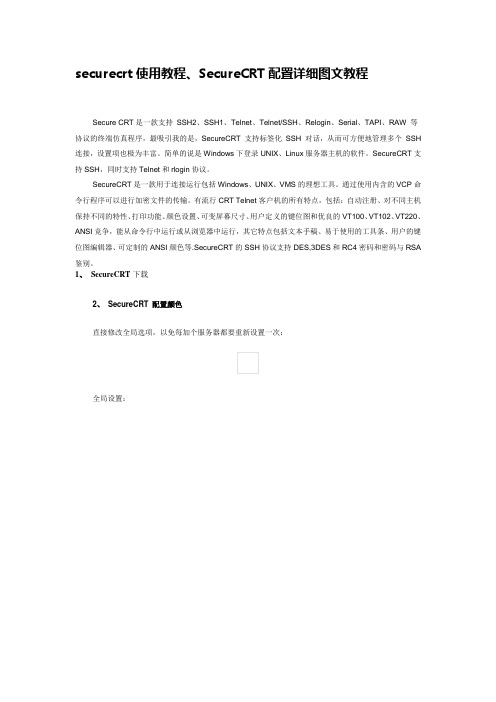
securecrt使用教程、SecureCRT配置详细图文教程Secure CRT是一款支持SSH2、SSH1、Telnet、Telnet/SSH、Relogin、Serial、TAPI、RAW 等协议的终端仿真程序,最吸引我的是,SecureCRT 支持标签化SSH 对话,从而可方便地管理多个SSH 连接,设置项也极为丰富。
简单的说是Windows下登录UNIX、Linux服务器主机的软件。
SecureCRT支持SSH,同时支持Telnet和rlogin协议。
SecureCRT是一款用于连接运行包括Windows、UNIX、VMS的理想工具。
通过使用内含的VCP命令行程序可以进行加密文件的传输。
有流行CRT Telnet客户机的所有特点,包括:自动注册、对不同主机保持不同的特性、打印功能、颜色设置、可变屏幕尺寸、用户定义的键位图和优良的VT100、VT102、VT220、ANSI竞争,能从命令行中运行或从浏览器中运行,其它特点包括文本手稿、易于使用的工具条、用户的键位图编辑器、可定制的ANSI颜色等.SecureCRT的SSH协议支持DES,3DES和RC4密码和密码与RSA鉴别。
1、SecureCRT下载2、SecureCRT 配置颜色直接修改全局选项,以免每加个服务器都要重新设置一次:全局设置:键盘方案的选择:终端——》仿真终端选择“Linux”,勾选“ANSI颜色” 和“使用颜色方案”,终端颜色配置请见下面后续...字体的配置:终端——》外观注意颜色方案选“白/ 黑”,设置字体大小:字体(F)如果出现中文乱码,修改上面的“字符编码(H)“,一般为”UTF-8“注意下面的字符集一定要选择“中文GB2312 ”:(中文选用,英文不必)配置完后,登录终端默认颜色如下:目录颜色与底色(黑色)非常相近,不易看清终端全局颜色设置:<Options ——》Global Options ——》Terminal ——》Appearance ——》ANSI Color 设置"Bold Colors" 蓝色的颜色为自己喜欢的清晰颜色,如下图:配出来的效果:注:shell 脚本中的颜色,也会由深蓝色变为上面的淡蓝色,如下图:SecureCRT连接后如果稍长时间不用就会掉线,往往会造成工作状态的丢失。
SecureCRT设置教程

转帖】SecureCRT设置教程SecureCRT是最常用到的终端仿真程序,很多人都喜欢用进行一些配置和实验,在这里我只针对一些朋友常问到我的关于Cisco的Gns3与SecureCRT的配置进行讲解。
我以Secure_CRT_一、安装安装相对来说比较简单,运行Secure_CRT_6.2.3,只要下一步”即可,我们不去更改以默认安装就可以了。
二、注册对于Secure_CRT_,只要去下载一个就可以了。
我这里用到的破解是器是crack.exe,把解压下来的crack.exe复制到安装文件夹下,并点击运行。
然后在打开的界面里的“name和“company项输入自己想要设置的字符就行,这个可以随便自己写也就是我写Rob的地方,最后点点“ gen erate生成序列号等项目,最后点“Patch即可进行自己动注册。
【有些朋友反应说不可以进行自己动注册,那我在这里建议你,既然不能自动注册就不要太强求,我们把生成的项目全部复制下来,进行手动注册就行了】三、基本的设置界面介绍1、菜单1) File文件Connect...连接,打开一个连接或者编辑已有的连接,创建新连接。
Quick Connect...快速连接,快速连接对话框,快速连接主机的最便捷方式。
Connect in Tab...在Tab中打开一个新的会话窗口。
Clo ne Session克隆当前会话窗口。
Connect SFTP Tab 打开SFTP窗口,对于SSH连接,此选项可用。
在此会话窗口中可使用SFTP命令传输文件。
Reconnect 重新连接Disconnect中断当前会话窗口的连接Log Session把当前窗口的会话记录到log文件中。
Raw Log Session 将更详细的会话记录到log文件中,包括服务器更详细的响应信息。
Trace Options在log文件中记录协议会话信息选项。
(包括客户端与主机互相连接时的一些信息内容)2) Edit编辑拷贝粘贴等3) View视图显示各种工具条4) Options 选项包括全局选项和Session选项5) Transfer传递文件使用Xmodem/Zmodem上传下载文件6) Script.脚本运行一个脚本文件,或记录一个新的脚本。
SecureCRT设置教程

S e c u r e C R T设置教程-CAL-FENGHAI.-(YICAI)-Company One1转帖】SecureCRT设置教程SecureCRT是最常用到的终端仿真程序,很多人都喜欢用进行一些配置和实验,在这里我只针对一些朋友常问到我的关于Cisco的Gns3与SecureCRT的配置进行讲解。
我以版为例进行介绍。
一、安装安装相对来说比较简单,运行,只要“下一步”即可,我们不去更改以默认安装就可以了。
二、注册对于现在册上有很多注册机,只要去下载一个就可以了。
我这里用到的破解是器是,把解压下来的复制到安装文件夹下,并点击运行。
然后在打开的界面里的“name”和“company”项输入自己想要设置的字符就行,这个可以随便自己写也就是我写Rob的地方,最后点点“generate”生成序列号等项目,最后点“Patch”即可进行自己动注册。
【有些朋友反应说不可以进行自己动注册,那我在这里建议你,既然不能自动注册就不要太强求,我们把生成的项目全部复制下来,进行手动注册就行了】三、基本的设置界面介绍1、菜单1)File文件Connect... 连接,打开一个连接或者编辑已有的连接,创建新连接。
Quick Connect... 快速连接,快速连接对话框,快速连接主机的最便捷方式。
Connect in Tab... 在Tab中打开一个新的会话窗口。
Clone Session 克隆当前会话窗口。
Connect SFTP Tab 打开SFTP窗口,对于SSH连接,此选项可用。
在此会话窗口中可使用SFTP命令传输文件。
Reconnect 重新连接Disconnect 中断当前会话窗口的连接Log Session 把当前窗口的会话记录到log文件中。
Raw Log Session 将更详细的会话记录到log文件中,包括服务器更详细的响应信息。
Trace Options 在log文件中记录协议会话信息选项。
SecureCRT的自动登录和自动脚本记录功能图解

SecureCRT的自动登录和自动脚本记录功能图解(原创)一.实现自动登陆SecureCRT 的自动登陆是在它的会话选项—登陆动作—自动登陆下设置的1 192.168.10.1的会话上点右键,选择属性3 选择登陆登陆动作选项卡,对自动登陆多选框打√4选中login 和password分别编辑预期username 是路由器准备给你发来的登陆提示以telnet 192.168.10.1为例,登陆使用Username + Password认证当路由器发送预期字符“Username: ”时,CRT自动发送用户名“apple”给路由器当路由器发送预期字符“Password:”时,CRT自动发送密码“12345678”给路由器User Access VerificationUsername: applePassword: 12345678Cwnpchina#5 编辑好后点确定,关闭会话选项6 连接测试,现在连接192.168.10.1就不用手工输入账号密码了二.脚本录制及自动初始化配置路由器在使用dynamips或GNS3做网络实验的时候,每次路由器初始化配置一些基本功能在网络中大规模部署网络设备的时候,也会遇到大量设备要做很多相同的配置的时候这些配置虽然简单但是数量很大,会浪费掉很多宝贵的时间,如果使用SceureCRT功能强大的脚本功能,就可以化繁为简,使做实验和工程达到事半功倍的效果!SecureCRT自动配置设备是通过脚本文件来实现的,脚本可以录制,也可以手工编写这里的脚本使用的是.vbs格式的1 脚本的录制单击“开始录制脚本”后,在路由器中输入的任何命令都会当成脚本里的命令记录下来,我们在这里为路由器R1做一个初始化配置的脚本,现在输入其配置命令如下:enconf tline con 0logging syncexec-time 0 0endconf thostname R1interface s1/1ip address 12.1.1.1 255.255.255.0no shutdowninterface s1/2encapsulation frame-relayno shutdowninterface f0/0ip address dhcpno shutdowninterface loopback 0ip address 10.10.10.10 255.255.255.0no shutdownline vty 0 4logging syncexec-time 0 0password ciscologinendconf t2 停止录制脚本,后保存为R1.vbs 拓展名是.vbs打开脚本可以看到其内容,通过修改脚本就很快制作出其他路由器的配置脚本crt.Screen.Synchronous = True' This automatically generated script may need to be' edited in order to work correctly.Sub Maincrt.Screen.Send "en" & chr(13)crt.Screen.Send "conf t" & chr(13)crt.Screen.Send "line con 0" & chr(13)crt.Screen.Send "logging sync" & chr(13)crt.Screen.Send "exec-time 0 0" & chr(13)crt.Screen.WaitForString "R1(config-line)#"crt.Screen.Send "end" & chr(13)crt.Screen.Send "conf t" & chr(13)crt.Screen.Send chr(13)crt.Screen.Send "hostname R1" & chr(13)crt.Screen.WaitForString "R1#"crt.Screen.Send chr(13)crt.Screen.Send "interface s1/1" & chr(13)crt.Screen.WaitForString "R1(config)#"crt.Screen.Send "ip address 12.1.1.1 255.255.255.0" & chr(13)crt.Screen.Send "no shutdown" & chr(13)crt.Screen.WaitForString "R1(config-if)#ip address"crt.Screen.Send chr(13)crt.Screen.Send "interface s1/2" & chr(13)crt.Screen.Send "encapsulation frame-relay" & chr(13)crt.Screen.WaitForString "R1(config-if)#no shu"crt.Screen.Send "no shutdown" & chr(13)crt.Screen.Send chr(13)crt.Screen.WaitForString "R1(config-if)#no "crt.Screen.Send "interface f0/0" & chr(13)crt.Screen.Send "ip address dhcp" & chr(13)crt.Screen.WaitForString "R1(config-if)#"crt.Screen.Send "no shutdown" & chr(13)crt.Screen.Send chr(13)crt.Screen.Send "interface loopback 0" & chr(13)crt.Screen.Send "ip address 10.10.10.10 255.255.255.0" & chr(13)crt.Screen.Send "no shutdown" & chr(13)crt.Screen.Send chr(13)crt.Screen.Send "line vty 0 4 " & chr(13)crt.Screen.Send "logging sync" & chr(13)crt.Screen.Send "exec-time 0 0" & chr(13)crt.Screen.Send "password cisco" & chr(13)crt.Screen.Send "login" & chr(13)crt.Screen.Send "end" & chr(13)crt.Screen.Send "conf t"End Sub3 使用制作好的脚本文件的两种方法(1)手工运行配置脚本文件:然后选择已经做好的脚本文件,这里给R3做配置选R3.vbs执行的效果是SecureCRT自动为R3路由器做了初如化配置:(2)设备启动自动加载脚本运行,依旧是登陆动作选项卡,如图配置即可三.保存配置日志secureCRT 的日志保存是通过虚拟打印机来实现的1虚拟打印机配置全局选项—终端—打印2配置虚拟打印机及指定纸张参数当然选默认配置也可以3打印当前屏幕保存文件名为R3log.xps文档之后就可以双击打开该文档看到CRT上刚才屏幕上的内容已经被记录下来了:4 自动打印——实现日志记录功能开始选择自动打印—选择打印文档存储的位置之后屏幕上所有的输入输出都会被记录下来!我们打下自动打印后在路由器R3上配置好RIP,开debug 看下输出R3>enR3#conf tEnter configuration commands, one per line. End with CNTL/Z.R3(config)#router ripR3(config-router)#ver 2R3(config-router)#no autoR3(config-router)#net 30.0.0.0R3(config-router)#net 23.0.0.0R3(config-router)#endR3#debug ip rip这是屏幕输出,缺点是一闪而过,没法保存下来仔细分析下面是打印机保存的文档,可以把输出永久保存!。
- 1、下载文档前请自行甄别文档内容的完整性,平台不提供额外的编辑、内容补充、找答案等附加服务。
- 2、"仅部分预览"的文档,不可在线预览部分如存在完整性等问题,可反馈申请退款(可完整预览的文档不适用该条件!)。
- 3、如文档侵犯您的权益,请联系客服反馈,我们会尽快为您处理(人工客服工作时间:9:00-18:30)。
使用SecureCRT自动保存设备登陆日志
(By Jason@Zhang)
问题:当在我们处理故障时,有时候由于事情紧急,没有抓下处理故障时的信息,不能给后期的分析提供第一手材料,很是遗憾。
这里,给大家介绍一下在SecureCRT中如何自动保存每次的设备登陆日志信息。
思路:在自己的硬盘上设置个专门保存配置的目录,如:d:\SecureCRT log,然后在此目录中以每次登陆的时间作为文件名建立日志文件,自动记录在设备上的操作。
设置步骤:
1.在SecureCRT中选择Global Options:
2.在弹出的窗口中选择default session,在右侧下部选择Edit default
setting…按钮
3.在弹出的窗口中选择log file,在左侧的log file name中填入
“D:\SecureCRT log\%Y年%M月%D日 %h时%m分%s秒(%S).txt”,并点击“start log upon connect”复选框。
另外,在upon connect和upon disconnect框中填入“=================现在时间是:%Y年%M 月%D日 %h时%分================”。
注:在substitution中有参数的解释。
4.然后,点击几个OK键,搞定。
5.在用SecureCRT登陆后,在相应目录下检查,发现是否有文件生成。
日志文件实例:
注意事项:
按以上方法设置完成后,由于每次登陆都会进行记录,这样在保存登陆日志的目录下会有大量文件生成,因此,要注意目录的维护,以便后续有用文件的归档和查找。
